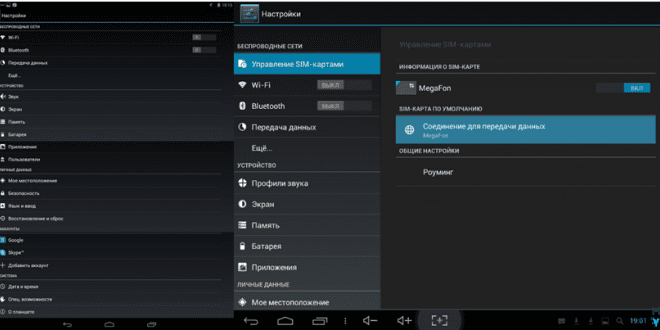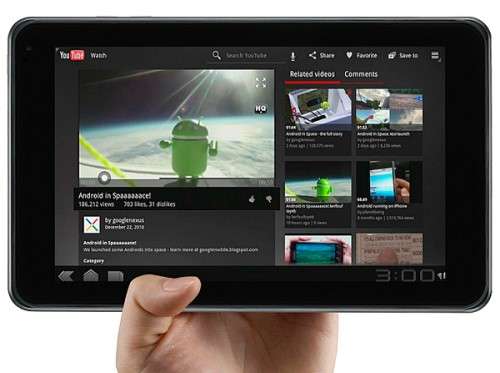Подключение планшета к интернету через модем
Многие сталкиваются с проблемой подключения планшета к интернету через модем․ Кажется, что это должно быть просто, но некоторые планшеты, особенно старые модели или те, которые изначально не предназначались для работы с мобильными сетями, могут представлять определенные трудности․ Не паникуйте! В этой статье мы разберем несколько способов решения этой задачи, которые помогут вам подключить ваш планшет к модему и получить доступ к беспроводному интернету․
Метод 1: Использование функции «Модемный режим» (если доступна)
Некоторые модемы, особенно современные устройства, поддерживают функцию «Модемный режим» или «Режим точки доступа»․ Это позволяет модему раздавать Wi-Fi сигнал, к которому можно подключиться с вашего планшета․ Найдите настройки вашего модема (обычно это web-интерфейс, доступ к которому осуществляется через браузер по определенному IP-адресу, указанному в инструкции к модему)․ Поищите в настройках раздел «Wi-Fi», «Беспроводная сеть» или похожий․ Там вы должны обнаружить опцию включения режима точки доступа․ После включения модем создаст собственную беспроводную сеть, к которой вы сможете подключиться со своего планшета, используя пароль, который вы зададите в настройках модема․
Настройка параметров Wi-Fi на модеме
При настройке Wi-Fi на модеме обратите внимание на следующие параметры:
- Имя сети (SSID): Выберите запоминающееся и понятное имя для вашей беспроводной сети․
- Тип шифрования: Рекомендуется использовать WPA2-PSK для обеспечения максимальной безопасности․ Запишите пароль, который вы установили – он понадобится для подключения планшета․
- Канал: Вы можете выбрать автоматический выбор канала или указать его вручную, если у вас есть проблемы с подключением из-за перегруженности эфира․
Метод 2: Подключение через USB-кабель
Если ваш модем имеет USB-порт, а ваш планшет поддерживает USB-подключение к компьютеру, можно попробовать подключить планшет к модему через USB-кабель․ Однако, это работает не со всеми моделями планшетов и модемов; В этом случае, планшет должен распознавать модем как USB-модем․ После подключения, планшет должен автоматически обнаружить интернет-соединение․ Если этого не произойдет, возможно потребуется установка дополнительных драйверов или ручная настройка параметров сети на планшете․
Проверка совместимости устройств
Перед подключением, убедитесь, что ваш модем поддерживает USB-модемный режим, а ваш планшет способен работать с USB-модемами․ Проверьте документацию к обоим устройствам․ Если ваш планшет не распознает модем, попробуйте использовать другой USB-кабель или порт на планшете․
Метод 3: Использование USB-адаптера
Если предыдущие методы не сработали, можно попробовать использовать USB-адаптер Wi-Fi․ Подключите USB-адаптер к USB-порту модема (если он есть), а затем подключитесь к созданной им беспроводной сети с вашего планшета․ Убедитесь, что у вас есть необходимые драйверы для USB-адаптера․ Этот метод может оказаться более сложным, так как требует дополнительных устройств и может потребовать дополнительных настроек․
Выбор USB-адаптера
При выборе USB-адаптера, обратите внимание на его совместимость с вашим модемом и операционной системой вашего планшета․ Убедитесь, что адаптер поддерживает необходимые стандарты Wi-Fi (например, 802․11n или 802․11ac для лучшей скорости)․
Метод 4: Использование мобильного телефона в качестве точки доступа
Если у вас есть мобильный телефон с активным мобильным интернетом, вы можете использовать его как точку доступа Wi-Fi․ Подключитесь к сети вашего телефона с планшета и используйте интернет через него․ Этот метод прост, но потребляет трафик с вашего мобильного тарифного плана․ Обратите внимание на ограничения по объему трафика в вашем тарифном плане, чтобы избежать дополнительных расходов․
Настройка точки доступа на телефоне
Настройка точки доступа на телефоне обычно осуществляется в настройках беспроводной сети․ Найдите опцию «Точка доступа Wi-Fi» или «Модемный режим»․ Выберите имя сети и установите пароль для защиты․
Возможные проблемы и их решения
В процессе подключения могут возникнуть различные проблемы․ Например, планшет может не обнаруживать беспроводную сеть, или соединение может быть нестабильным․ В таких случаях, проверьте правильность настроек сети на обоих устройствах, перезагрузите модем и планшет, убедитесь в наличии драйверов и обновите их при необходимости․ Если проблема сохраняется, обратитесь за помощью к специалистам или проверьте форумы поддержки для вашей модели модема и планшета․ Поиск информации по конкретным моделям устройств может значительно упростить процесс решения проблемы․ Иногда, подробная инструкция к модему или планшету может содержать полезную информацию по настройке подключения․
- Проблема: Планшет не видит Wi-Fi сеть, созданную модемом․
- Решение: Проверьте, включен ли Wi-Fi на планшете, перезагрузите модем и планшет, проверьте правильность введенного пароля․
- Проблема: Нестабильное интернет-соединение․
- Решение: Попробуйте изменить канал Wi-Fi на модеме, перезагрузите модем и планшет, проверьте наличие помех от других устройств․
Подключение не подключаемого планшета к модему может потребовать определенных усилий и знаний․ Однако, используя приведенные выше методы и рекомендации, вы сможете успешно решить эту задачу и получить доступ к интернету на своем планшете․ Помните, что каждая модель устройства уникальна, поэтому не бойтесь экспериментировать и обращаться за помощью к специалистам, если у вас возникнут непреодолимые трудности․ Внимательное изучение инструкций к вашим устройствам – залог успешного подключения․ Проверьте все возможные варианты, и вы обязательно найдете решение, подходящее именно для вашей ситуации․ Успешного вам подключения!
Описание: Инструкция по подключению планшета к модему, разбор различных способов решения проблемы подключения․